Standard または Advancedのライセンスで利用可能。
ArcGIS Reality ライセンスがある ArcGIS 組織で利用できます。
既存のモザイク データセット管理用のドローン データ、デジタル航空データ、衛星画像データがある場合は、データの正確度を向上させて、リアリティ マッピング プロダクトを生成できます。 この処理は、既存のモザイク データセットからリアリティ マッピング ワークローを作成することで実行できます。
このワークフローの使用例を次に示します。
- ブロック調整されたモザイク データセット管理ドローンのデータまたはデジタル航空データがあり、リアリティ マッピング ツールを使用して、GCP を編集し、調整を改善して、プロダクトを生成したい。
- ブロック調整済み画像のコレクションがあり、リアリティ マッピング ツールを使用して、デジタル サーフェス モデル (DSM)、数値地形モデル (DTM)、トゥルー オルソ、DSM メッシュ、高忠実度ポイント クラウド、3D メッシュなどの派生プロダクトを生成したい。
リアリティ マッピング ワークスペースの作成
既存のモザイク データセットからリアリティ マッピング ワークスペースを作成するには、次の手順に従います。
- [画像] タブで [新しいワークスペース] をクリックします。
- [ワークスペースの構成] ページで、ワークスペースの名前を入力します。
- [ワークスペース タイプ] オプションが [リアリティ マッピング] に設定されているか確認します。
- ドロップダウン リストから、モザイク データセットにより管理されているデータと一致する [センサー データ タイプ] オプションを選択します。
[シナリオ タイプ] は、選択された [センサー データ タイプ] オプションに基づき、自動的に設定されます。 この設定を変更しないことをおすすめします。
[センサー データ タイプ] が [航空写真 - デジタル] に設定されている場合は、必要に応じて、[前方オーバーラップ] と [側方オーバーラップ] の値を調整します。
- [既存の画像コレクションをインポートして使用] チェックボックスをオンにして、[次へ] をクリックします。
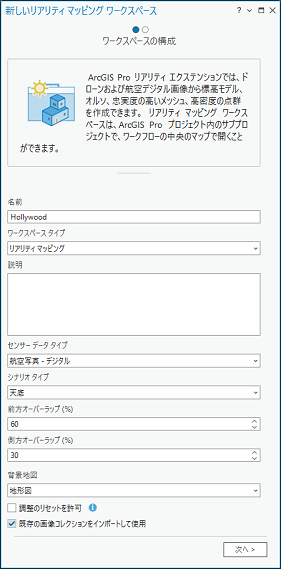
- [データのインポート] ページで、モザイク データセットを [画像コレクション] の入力として設定します。
- モザイク データセットがすでに調整済みである場合は、[調整済みコレクションです] チェックボックスをオンにします。
- 対応する処理データが調整済みのモザイク データセットに存在する場合は、必要に応じて、[コントロール ポイント]、[ソリューション ポイント]、[ソリューション テーブル]、[ソリューション DSM]、および [ソリューション DTM] の各入力を定義します。
- [完了] をクリックします。